Jak součet hodnot mezi dvěma daty v aplikaci Excel?
Pokud jsou v listu dva seznamy, jak je zobrazen pravý snímek obrazovky, jedním je seznam dat, druhým seznam hodnot. A chcete sečíst hodnoty pouze mezi dvěma rozsahy dat, například sečíst hodnoty mezi 3. 4. 2014 a 5. 10. 2014, jak je můžete rychle vypočítat? Nyní vám představím vzorec, který je shrnuje v aplikaci Excel.
- Součet hodnot mezi dvěma daty pomocí vzorce v aplikaci Excel
- Součet hodnot mezi dvěma daty s filtrem v aplikaci Excel
Součet hodnot mezi dvěma daty pomocí vzorce v aplikaci Excel
Naštěstí existuje vzorec, který může shrnout hodnoty mezi dvěma rozsahy dat v aplikaci Excel.
Vyberte prázdnou buňku, zadejte do níže uvedeného vzorce a stiskněte vstoupit knoflík. A teď získáte výsledek výpočtu. Viz screenshot:
=SUMIFS(B2:B8,A2:A8,">="&E2,A2:A8,"<="&E3)
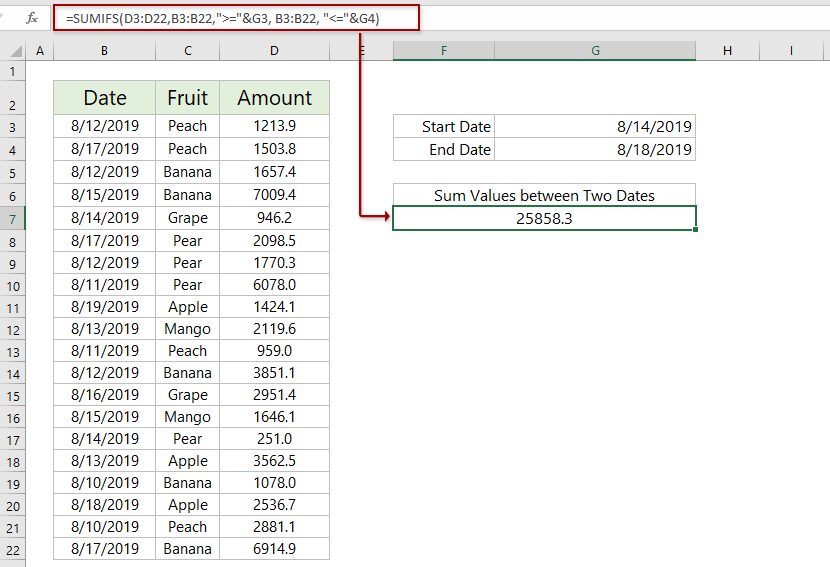
Poznámka: Ve výše uvedeném vzorci,
- D3: D22 je seznam hodnot, který shrnete
- B3: B22 je seznam dat, na základě kterého sečtete
- G3 je buňka s datem zahájení
- G4 je buňka s datem ukončení
 |
Vzorec je příliš komplikovaný na to, abyste si ho pamatovali? Uložte vzorec jako položku automatického textu pro opakované použití jediným kliknutím v budoucnu! Přečtěte si více ... Zkušební verze zdarma |
Snadno sčítejte data v každém fiskálním roce, každý půl rok nebo každý týden v aplikaci Excel
Funkce Zvláštní seskupení času kontingenční tabulky, kterou poskytuje Kutools pro Excel, je schopna přidat pomocný sloupec pro výpočet fiskálního roku, pololetí, čísla týdne nebo dne v týdnu na základě zadaného sloupce data a umožní vám snadno spočítat, sčítat nebo průměrné sloupce založené na vypočítaných výsledcích v nové kontingenční tabulce.
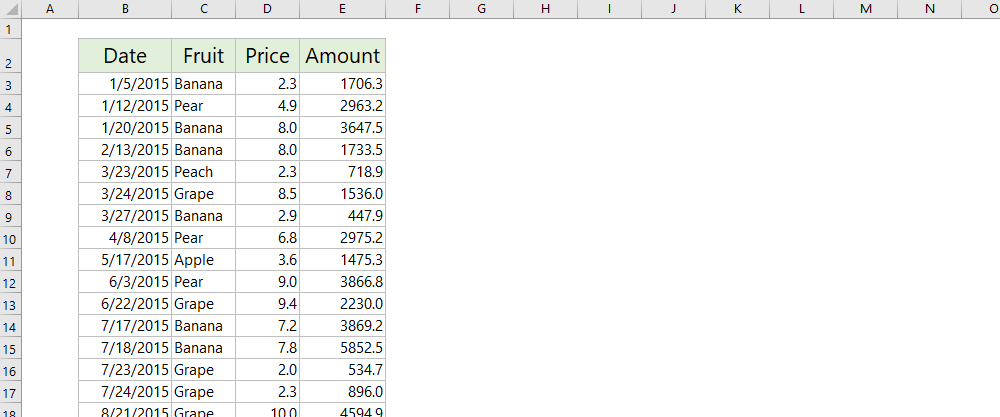
Kutools pro Excel - Supercharge Excel s více než 300 základními nástroji. Užijte si plnohodnotnou 30denní zkušební verzi ZDARMA bez nutnosti kreditní karty! Get It Now
Součet hodnot mezi dvěma daty s filtrem v aplikaci Excel
Pokud potřebujete sčítat hodnoty mezi dvěma daty a časové období se často mění, můžete přidat filtr pro určitý rozsah a poté použít funkci SUBTOTAL pro součet mezi zadaným rozsahem dat v aplikaci Excel.
1. Vyberte prázdnou buňku, zadejte pod vzorec a stiskněte klávesu Enter.
= MEZISOUČET (109, D3: D22)
Poznámka: Ve výše uvedeném vzorci 109 znamená hodnoty filtrované součtem, D3: D22 označuje seznam hodnot, který sečte.
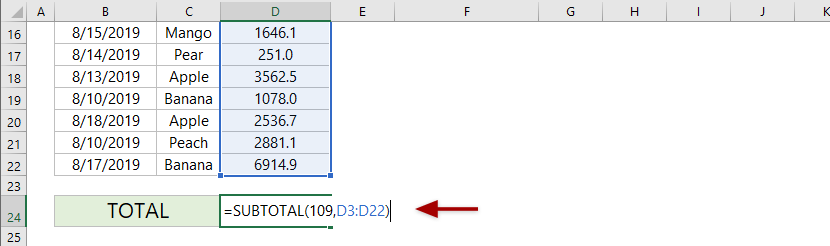
2. Vyberte název rozsahu a kliknutím na ikonu přidejte filtr Data > Filtr.

3. Klikněte na ikonu filtru v záhlaví sloupce Datum a vyberte Filtry data > Mezi. V dialogovém okně Vlastní automatický filtr zadejte počáteční a koncové datum podle potřeby a klikněte na ikonu OK knoflík. Celková hodnota se automaticky změní na základě filtrovaných hodnot.

Související články:
Nejlepší nástroje pro produktivitu v kanceláři
Rozšiřte své dovednosti Excel pomocí Kutools pro Excel a zažijte efektivitu jako nikdy předtím. Kutools for Excel nabízí více než 300 pokročilých funkcí pro zvýšení produktivity a úsporu času. Kliknutím sem získáte funkci, kterou nejvíce potřebujete...

Office Tab přináší do Office rozhraní s kartami a usnadňuje vám práci
- Povolte úpravy a čtení na kartách ve Wordu, Excelu, PowerPointu, Publisher, Access, Visio a Project.
- Otevřete a vytvořte více dokumentů na nových kartách ve stejném okně, nikoli v nových oknech.
- Zvyšuje vaši produktivitu o 50%a snižuje stovky kliknutí myší každý den!
